ASP.NET 环境设置
环境设置
ASP.NET 在 HTTP 的顶部提供了一个抽象层,即应用程序所构建的地方。它提供了高层次的实体,例如一个面向对象的范例中的类和组件。
构建 ASP.NET 应用程序的关键开发工具及前端是 Visual Studio。本教程中,我们主要讲 Visual Studio 2008。
Visual Studio 是一个整合的开发环境,用于编写,编译和调试代码。它为构建 ASP.NET web 应用程序、web 服务、桌面应用程序和移动应用程序提供了一组完整的开发工具。
Visual Studio IDE
新项目窗口允许从可用模板中选择一个应用程序模板。
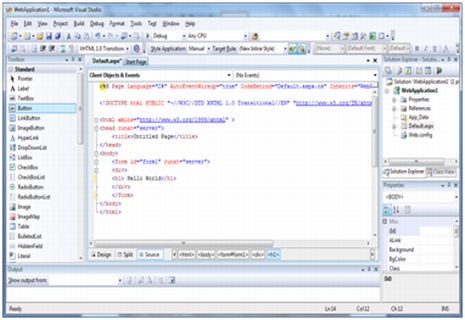
当你打开一个新的网站,ASP.NET 提供启动文件夹和网站的文件,包括站点中的第一个 web 表单的两个文件。
名称为 Default.aspx 的文件包括 HTML 和 asp 代码,可以定义表单,名称为 Default.aspx.cs(为 C# 编码)的文件或者名称为 Default.aspx.vb(为 VB 编码)的文件包含你所选择的语言的代码,并且此代码为一个表单中所执行的动作负责。
在 Visual Studio IDE 中的初始窗口是 Web Forms Designer 窗口。其他支持的窗口有工具箱、解决方案资源管理器以及内容窗口。设计师设计一个 web 表单,在表单上添加代码进行控制,根据你所需使用代码编辑程序。
使用视图和窗口
你可以用以下方式使用窗口:
- 把 Web 表单设计器从一个视图改变到另一个视图,点击 Design 或者源按钮。
- 要关闭一个窗口,点击右上角的关闭按钮,重新显示的话,从视图菜单中选择。
- 要隐藏一个窗口,点击自动隐藏按钮。窗口就会变成一个标签。再次显示的话,再次点击自动隐藏按钮。
- 要改变窗口的大小,拖拽窗口即可。
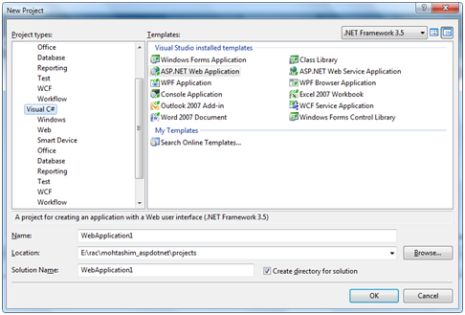
在你的网站中添加文件夹和文件
当创造了一个新的 web 表单,Visual Studio 自动为表单生成启动 HTML,并且在 web 表单设计器上显示出源视图。解决方案资源管理器被用于添加其他任何文件,文件夹或者在 web 站点的现有项目。
- 要增加一个标准的文件夹,右键点击你将要在解决方案管理器中添加的项目或文件夹,选择新文件夹。
- 要增加一个 ASP.NET 文件夹,右键点击在解决方案管理器中的项目,在列表中选择文件夹。
- 要在站点中添加一个现有项,右键点击你将要在解决方案管理器中添加的项目,在对话窗口中选择。
项目和解决方案
一个典型的 ASP.NET 应用程序由许多的项目组成:web 内容文件(.aspx),源文件(.cs 文件),程序集(.dll 和 .exe 文件),数据源文件(.mgd 文件),引用,图标,用户控件和其他杂项文件和文件夹。所有组成网址的这些文件包含在一个解决方案中。
当创造了一个新的网站,.VB2008 自动创造了解决方案,并且在解决方案管理器中显示。
解决方案可能包含一个或多个项目。一个项目包含内容文件,源文件,以及其他文件比如说数据源和图片文件。一般来说,一个项目的内容可以编译成一个程序集作为一个可执行文件(.exe)或者一个动态链接库(.dll)文件
一般来说一个项目包含以下内容文件:
- 页面文件(.aspx)
- 用户控件(.ascx)
- Web 服务器(.asmx)
- 主版页(.master)
- 网站导航(.sitemap)
- 网站配置文件(.config)
建立和运行项目
你可以执行一个应用程序,通过:
- 选择启动
- 选择启动而不从调试菜单中调试
- 按 F5
- Ctrl-F5
程序构建的基本思路是 .exe 或 .dll 文件从 Build 菜单中选择一个命令而生成。


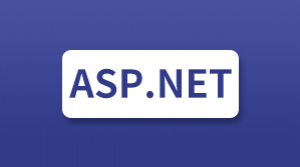


更多建议: